Analyzing your prompt, please hold on...
An error occurred while retrieving the results. Please refresh the page and try again.
Il motore di unione prende un documento come input, cerca i campi MERGEFIELD e li sostituisce con i dati ottenuti dall’origine dati. In genere vengono inseriti testo normale e HTML, ma gli utenti di Aspose.Words possono anche generare un documento che gestisce scenari più insoliti per i campi Mail Merge.
La potente funzionalità Aspose.Words consente di estendere il processo Mail Merge:
A volte è necessario eseguire un’operazione Mail Merge in modo che non venga sostituito il testo nel campo Unione, ma un checkbox o un campo di immissione del testo. Anche se questo non è lo scenario più comune, è molto utile per alcune attività.
La seguente schermata di un documento Word mostra un modello con campi di unione:
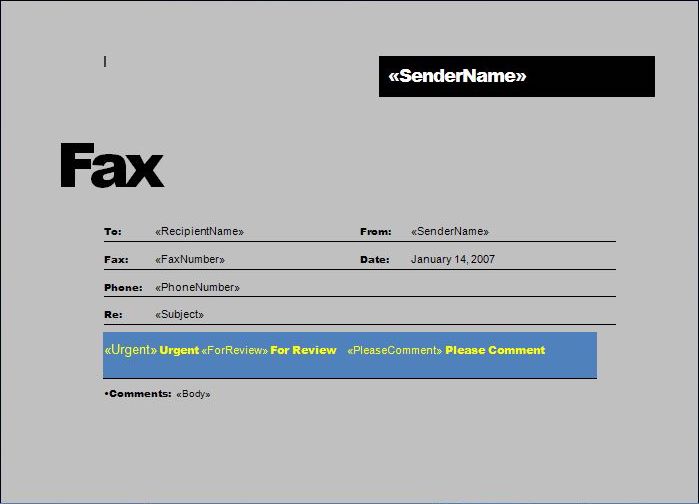
Questa schermata del documento di Word qui sotto mostra il documento già generato:
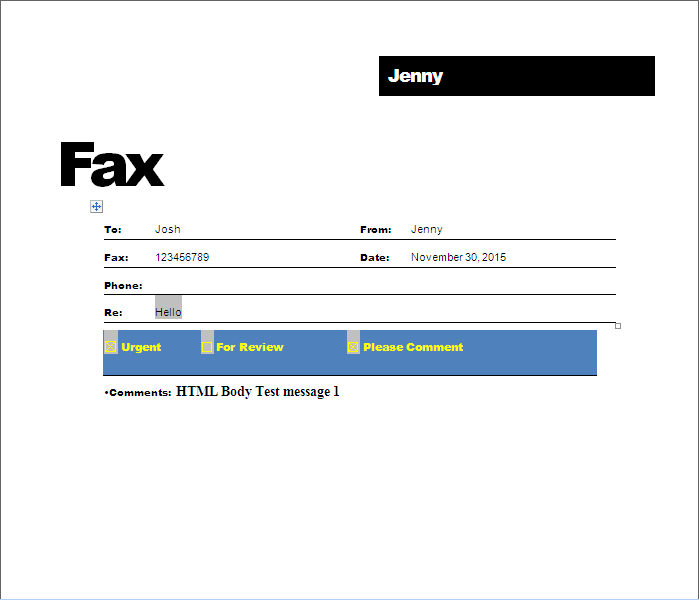
Subject è stato sostituito con un campo di immissione del testo.
L’esempio di codice seguente mostra come inserire checkboxes e inserire campi di testo in un documento durante un mail merge:
Quando si esegue un’operazione Mail Merge, è possibile inserire immagini dal database nel documento utilizzando campi immagine speciali Mail Merge. Il campo image Mail Merge è un campo di unione denominato Image: MyFieldName.
Durante un mail merge, quando viene rilevato un campo immagine Mail Merge in un documento, viene attivato l’evento FieldMergingCallback. È possibile rispondere a questo evento per restituire un nome file, un flusso o un oggetto immagine al motore Mail Merge in modo che possa essere inserito nel documento.
L’esempio di codice seguente mostra come inserire le immagini memorizzate in un campo database BLOB in un report:
Durante l’unione di un campo Unione immagine, a volte potrebbe essere necessario controllare varie proprietà dell’immagine, ad esempio WrapType.
Attualmente, usando ImageFieldMergingArgs è possibile impostare solo le proprietà larghezza immagine o altezza, rispettivamente. Per ovviare a questo problema, Aspose.Words fornisce la proprietà Shape, che facilita il controllo completo sull’immagine inserita o su qualsiasi altra forma.
Il seguente esempio di codice mostra come impostare varie proprietà dell’immagine:
Analyzing your prompt, please hold on...
An error occurred while retrieving the results. Please refresh the page and try again.